Il s'agit d'un logiciel qui permet de " traiter " du texte, c'est-à-dire de modifier un texte pour lui donner le contenu et l'aspect désirés. Il ne faut pas confondre ce logiciel avec une machine à écrire électrique et la manière de s'en servir est très différente. Quel que soit le traitement de texte utilisé, on peut s'attendre à trouver quelques fonctions essentielles communes à tous, même aux plus pauvres. Citons parmi celles-là :
Saisie, sauvegarde, récupération,
modification et impression (il faut une imprimante !) de
texte.
Mise en forme de caractères, de paragraphes et de pages.
Fonctions de recherche et remplacement automatique de texte.
A ces fonctions " primaires ", se sont ajoutées des fonctions plus poussées mais également très répandues :
Dictionnaires (éventuellement en plusieurs langues), glossaires, annulation de la dernière commande, sauvegarde automatique, pose de taquets de tabulation.
Les " gros " traitements de texte permettent pratiquement de faire de l'imprimerie avec des fonctions permettant de placer du texte exactement où l'on veut, en rond, en travers, de faire des colonnes, des tableaux, d'insérer des images, des photos, des graphiques et même du son. On peut trier, trouver des synonymes, corriger ses fautes de grammaire; on peut faire du " mailing "; on peut rechercher des fichiers dans un disque dur à l'aide de mots-clefs, programmer l'automatisation de tâches (les macros), faire des calculs, créer automatiquement des index, des tables de matière...
Le champ est vaste, mais pour produire un beau document il faut d'abord connaître les règles simples, notamment celles permettant de le ranger dans le répertoire adéquat et de savoir l'y retrouver !
N.B. Tous les exemples dans ce résumé sont tirés de Open Office, version 3. Les exemples de boîtes de dialogue ci-dessous sont celles obtenues lorsque la case " Utiliser les boîtes de dialogue Open Office " est cochée dans la configuration (Outils, Options, Open Office, Général). Ceux qui sont habitués aux fenêtres " MS Office " peuvent décocher cette case.
Avant de commencer à saisir, il faut s'assurer de la configuration; C'est ce que nous avons fait au dernier cours. Si cela n'a pas été fait, il faut le faire maintenant (notamment chemin de sauvegarde, sauvegarde automatique, affichage de tous les caractères).
On tape le texte " au kilomètre ", c'est à dire que l'on tape tout le texte en ne se souciant que des paragraphes, que l'on marque en appuyant sur la touche entrée .
Un traitement de texte n'est pas une machine à écrire ; on ne doit jamais taper de suite deux espaces, ni deux marques de paragraphe, rarement deux tabulations. La mise en page (espacement, saut de ligne..) se fait par la suite avec des outils appropriés.
Une espace (terme féminin lorsqu'il s'agit d'un caractère d'imprimerie !) suit toujours une marque de ponctuation. Si on omet l'espace, le traitement de texte considérera le mot précédant la marque de ponctuation, la marque elle-même et le mot suivant comme un seul mot, ce qui posera des problèmes de césure.
Une ponctuation simple (le point, la virgule) n'est jamais précédée d'espace.
Seules les ponctuations " doubles " (le point virgule, les deux points, le point d'interrogation) sont précédées d'espace. Etant donné que le traitement de texte passe à la ligne suivante uniquement entre deux mots, c'est-à-dire lorsqu'il rencontre une espace, il risque de renvoyer tout seul en début de ligne suivante un signe de ponctuation double (qui doit être précédé d'une espace). Pour éviter cet inconvénient, il faut faire précéder ce signe de ponctuation par une espace insécable, obtenue en appuyant simultanément sur CTRL SHIFT Barre d'espace. Le signe de ponctuation, bien que physiquement séparé du mot précédent, lui sera logiquement rattaché et ne pourra donc en être séparé.
On insère une espace avant une parenthèse ouvrante et après une parenthèse fermante.
La première chose à faire, même avant d'avoir
saisi son texte, est de le sauvegarder (sinon la sauvegarde
automatique ne se fera pas). La première fois, une seule
possibilité : la commande " Enregistrer sous " du menu "
Fichier " ou le bouton ![]()

Pour enregistrer un document la première fois, il va falloir remplir la boîte de dialogue ci-dessus. On fera particulièrement attention à 3 points.
N.B. On peut toujours ici changer le type de fichier que l'on désire sauvegarder. Si on préfère sauvegarder notre document en texte brut par exemple, on choisira cette option dans la fenêtre " type de fichier ". Bien vérifier ces paramètres. Cela évitera bien souvent de croire que le document enregistré a été effacé, alors qu'on l'a simplement perdu quelque part dans l'arborescence
Une fois qu'un document a déjà été enregistré (le nom qu'on lui a donné apparaît dans la barre de titre), la commande " Enregistrer " (ou le bouton) permet de sauvegarder rapidement le document modifié sous le même nom et au même endroit que l'enregistrement précédent. Ce dernier est donc remplacé mais n'est toutefois pas irrémédiablement perdu, car si on a pris la précaution de cocher " Toujours créer une copie de sauvegarde " (voir configuration) Open Office le sauvegarde sous le même nom, mais avec l'extension.BAK, ce qui permet de réparer quelques étourderies éventuelles.
Open Office place tous les fichiers avec extensions ".bak" dans un dossier spécial, dont le chemin est défini dans les options (Outils, Options, Open Office, chemins). Par défaut, on le trouve à C:\Program Files\Open Office7\user\Backup
Très souvent, on est amené à ouvrir (charger) un
fichier créé auparavant, soit pour le consulter,
l'imprimer ou le modifier. Cette opération se fait soit par le
menu Fichier, Ouvrir soit par le bouton ![]() . Dans
les deux cas, on obtient la boîte de dialogue suivante :
. Dans
les deux cas, on obtient la boîte de dialogue suivante :

On peut mettre en forme des caractères, des paragraphes ou des parties de texte. Ces trois opérations se trouvent sous le menu format.
Avant de dérouler le menu Format caractère, il est impératif d'avoir sélectionné (mis en surbrillance) les caractères dont on veut changer les attributs.
Le menu Format, Caractères ouvre une boîte de dialogue à cinq onglets. " Police ", " Effets de caractères ", " Position ", " Hyperlien " et " Arrière plan ". Le premier offre les options suivantes :
Police :
Il s'agit de la forme de dessin du caractère. On distingue les polices avec sérif (les lettres ont un pied comme par ex. TIMES) et les sans-sérif (exemple : ARIAL). On préférera les polices TrueType (TT), plus souples d'emploi.(taille).
Style :
On choisit les options Gras, Italique... avec un clic de souris.
Taille :
Il s'agit de la taille du caractère exprimée en points ; plus le nombre est élevé, plus grand sera le caractère. Ce texte est écrit avec des caractères de 10 points.
Langue :
On peut choisir sa langue. Utile pour les dictionnaires.
On peut choisir le type et la couleur de soulignement ou de rayure, par exemple :
Texte souligné double en bleu
ou
texte rayé simple en noir.
On peut également choisir la couleur de la police
Exposant / Indice :
Permettent d'écrire que le 2ièmecaractère de H20 est en indice ; on peut augmenter les décalages par rapport à la ligne et la taille de l'exposant ou de l'indice.
Rotation
Permet d'écrire ![]() ou
ou ![]() (Pas possible avec MS Word XP)
(Pas possible avec MS Word XP)
Espacement :
Permet d'écrire des caractères
très espacé
ou bien de gagner de la place quand on en a plus.
Permet de faire un lien vers un autre document. Peut-être intéressant lorsque le document est lu sur un ordinateur, mais perd toute valeur lorsqu'on l'imprime.
Permet de choisir la couleur de fond du texte.
Les principaux attributs des caractères peuvent être obtenus dans la barre d'outils ; là aussi, ne pas oublier de sélectionner les caractères avant de leur choisir un attribut.
Il existe également des raccourcis clavier : Appuyer en même temps sur la touche CTRL et la touche
On appelle paragraphe tout texte compris entre le début du document et la première marque , ou tout texte compris entre deux marques ¶ . La mise en forme d'un paragraphe s'effectuera sur le paragraphe où se trouve le curseur.
La boite de dialogue format de paragraphe s'ouvre à l'aide du menu Format, Paragraphes. Open Office propose huit onglets de paramétrage.
Un paragraphe peut-être retiré à gauche (comprendre retiré de la marge gauche), ou à
droite, ou les deux. La mesure des retraits peut s'exprimer en cm (ex. : 2,45 cm) ou en points. Pour les décimales, utiliser des virgules et non pas des points. On peut également retirer la première ligne par rapport au reste du paragraphe en valeur négative ou positive. Ce paragraphe a un retrait gauche de 1,5 cm et un retrait première ligne négatif de 0,5 cm. Les retraits positifs sont utilisés pour les alinéas.
Tous les retraits décrits ci-dessus peuvent se faire à l'aide de la souris et de la règle. La règle illustrée ci-dessous est celle correspondant à la mise en page de ce paragraphe-ci. On peut modifier avec la souris (cliquer sur le triangle ou carré et tirer) 4 paramètres.
Permet de définir l'espace vertical entre deux paragraphes. On peut modifier l'espace avant le paragraphe, après le paragraphe ou l'interligne. Ne pas oublier que l'espace après du premier paragraphe s'additionne avec l'espace avant du suivant. Il est souvent préférable de n'augmenter que l'un des deux. Les mesures sont exprimées en cm, points ou lignes (= 12 points).
De la même manière on peut augmenter l'interligne (mêmes unités de mesure), mais normalement on choisit l'interligne simple.
Permet de choisir entre un texte
Aligné à gauche alors que la partie droite reste " en drapeau ".
Aligné à droite avec la partie gauche en drapeau ; d'un usage plus rare, cet alignement peut servir dans des cas particuliers ou pour des effets décoratifs. Cette partie est alignée à droite, ce qui fait que le côté gauche du texte est en drapeau.
Un paragraphe centré ne veut pas dire
que le paragraphe est
centré,
mais que chaque ligne du paragraphe est centrée.
Est-ce l'effet que je recherchais ?
Un paragraphe justifié est
aligné à la fois à gauche et à droite, comme un
livre. Pour ce faire, l'espace entre les mots est plus ou moins
étiré. Si les mots sont très longs, ou bien si on
est dans des colonnes type colonnes de journal, on risque d'avoir
de très grands espaces. Il faut avoir recours alors à la
césure des mots (Menu Outils, Césure).
On peut choisir un alignement spécial pour la dernière
ligne d'un paragraphe justifié ; celle-ci pourra être si
on le désire, centrée.
Dans cet onglet, quelques termes techniques qui méritent explication.
Ligne orpheline est la première ligne d'un paragraphe toute seule en bas d'une page, le reste étant sur la page suivante.
Ligne veuve : le contraire. Une ligne toute seule au sommet d'une page.
On peut éviter les ligne veuve et orpheline en cochant les cases et en spécifiant un nombre de lignes minimum.
Paragraphes solidaires : si la case est cochée, Open Office Writer ne changera pas de page entre ce paragraphe et le suivant.
Lignes solidaires : si cette case est cochée, Open Office Writer n'insérera pas un saut de page dans ce paragraphe.
Si on veut donner la même forme à deux (ou plusieurs) paragraphes contigus, il faudra étendre la sélection à tous les paragraphes concernés.
Si les paragraphes ne sont pas contigus, on peut les sélectionner à la souris en maintenant la touche CTRL enfoncée avant de choisir la mise en forme ou on aura recours aux styles (voir plus loin).
Les tabulations sont le seul moyen d'aligner du texte horizontal#ement ; en effet, si l'on se sert d'espaces, on peut aligner du texte à l'écran, mais il ne le sera que très rarement une fois imprimé. Les tabulations permettent de « poser » du texte exactement où l'on veut sur une ligne (précis au 1/10 de cm). Deux étapes sont nécessaires : la pose du taquet de tabulation, puis le signe de tabulation.
Les taquets sont les repères que l'on pose à
l'endroit où l'on veut aligner le texte. On peut
ainsi aligner son texte à 2,6 cm de la marge, ou à 4,8 cm
ou même une partie à 2,6 et l'autre à 4,8 cm.
Le nombre de taquets par ligne n'est limité que par le
bon sens. Il existe quatre sortes de taquet :
(dans tous les exemples ci-dessous, les différents taquets
sont tous placés à 5,5 cm)
| Ingrédients: | 300 g de sucre |
| 250 g de farine | |
| 25 g de beurre... |
| Essence : | 101 € |
| Autoroute : | 28 € |
| Café : | 2 € |
| Cholestérol : | 2, | 02 |
| Lipides : | 4, | 1 |
| Glucides : | 41, | 125 |
Il y a à gauche de la règle un petit bouton représentant un taquet dont l'image change à chaque clic. Au 4° clic, on est revenu au point de départ.
1° Choisir en cliquant sur ce bouton le type de tabulation qui nous intéresse.
|
|
|
|
|
2° Cliquer sur la règle à l'endroit où on veut placer le taquet.
Cette méthode est la plus rapide ; la souris permet également de déplacer un taquet déjà posé (on clique dessus et on le « tire » jusqu'au nouvel endroit) et d'enlever un taquet (on clique dessus et on le « tire » vers le bas). Par contre, elle n'autorise une précision que du ¼ cm.
On tape dans la boîte de dialogue la position exacte où on veut le taquet, on choisit le type (gauche, droite...) et on clique sur le bouton Définir. Lorsqu'on a tout défini, on clique sur OK. La pose de taquets par le menu permet également de définir des points de suite (il en existe quatre types) dont on se sert par exemple dans une table des matières :
| La France ............ | p 1 |
| Rhône-Alpes ....... | p 2 |
| Ain ......................... | p 8 |
C'est la touche TAB ![]() qui se trouve en
haut à gauche du clavier. Lorsqu'on l'enfonce on
obtient à l'écran le symbole non imprimable
_>
qui se trouve en
haut à gauche du clavier. Lorsqu'on l'enfonce on
obtient à l'écran le symbole non imprimable
_>
Après ce symbole, le texte va automatiquement se placer au taquet suivant. Il existe des taquets prédéfinis tous les 1,25 cm. Il est cependant plus rapide et plus précis de cliquer sur la règle à 9 cm et de taper une fois sur la touche TAB que de taper 7 fois sur celle-là (=8,75 cm).
Les tableaux vous permettent d'organiser des colonnes de chiffres et de texte avec beaucoup plus de facilité que ne le permettent les taquets de tabulation. Il faut aussi penser aux tableaux lorsque vous voulez présenter des paragraphes de texte côte à côte, ou de placer du texte à côté d'un graphique ou d'une image... Ils constituent un moyen pratique de le faire.
Un tableau est composé de lignes et de colonnes; l'intersection d'une ligne et d'une colonne forme une cellule. Chaque cellule est considérée comme un « petit document », i.e. que vous pouvez la remplir avec du texte sur plusieurs paragraphes, des graphismes, des images.... Les retours à la ligne à l'intérieur d'une cellule s'effectuent automatiquement en fin de cellule, exactement comme dans un document ; pour accommoder le texte que vous tapez dans la cellule, cette dernière s'allonge à la verticale au fur et à mesure de la frappe.
Vous pouvez créer un nouveau tableau, puis remplir les cellules vides, mais vous pouvez aussi convertir des paragraphes de texte existants en tableau. Une fois le tableau créé, vous pouvez le modifier de diverses façons, à savoir : en ajoutant et en supprimant des lignes et des colonnes, en ajustant la largeur de colonne, en triant du texte, en ajoutant des bordures et une trame de fond. Vous pouvez également vous servir de tableaux pour définir de bases de données simples, effectuer des calculs et créer des graphiques.
Placer le curseur à l'endroit désiré.
Cliquer sur le menu Insertion Tableau ou sur CTRL+F12.

Choisir le nombre de lignes et de colonnes souhaitées, sachant qu'on peut toujours rajouter ou supprimer des lignes et des colonnes par la suite. Choisir les options désirées ; l'option « Titre » centrera automatiquement le texte des cellules de la première ligne, et permettra de répéter cette première ligne au sommet de chaque page dans le cas d'un grand tableau. L'option « autoformat » propose des modèles tout-fait.
Dès que l'on insère un tableau, une nouvelle barre de tâche « tableau » apparaît au sommet de la page avec les différents boutons permettant de mettre en forme les tableaux. Dès que l'on sort du tableau, cette barre disparaît toute seule.
On travaille dans une cellule comme dans un document : on peut y faire des paragraphes (Entrée), des retours à la ligne (SHIFT Entrée), même y mettre des tabulations (CTRL Tab). La cellule s'allonge vers le bas automatiquement.
On passe d'une cellule à la suivante avec la touche TAB, et on revient à la précédente avec la combinaison SHIFT TAB. On peut bien évidemment déplacer le curseur n'importe où dans le tableau à l'aide de la souris.
Si on veut un quadrillage à l'imprimante, il faut
Sélectionner le tableau. Choisir le style de trait à
l'aide du bouton ![]() et
cliquer sur le bouton « bordures »
et
cliquer sur le bouton « bordures » ![]() de la barre d'outils. On peut ensuite
choisir de mettre une bordure au tableau et un quadrillage
(classique) en cliquant sur les boutons de la fenêtre bordure
:
de la barre d'outils. On peut ensuite
choisir de mettre une bordure au tableau et un quadrillage
(classique) en cliquant sur les boutons de la fenêtre bordure
:

On peut décider de n'encadrer que certaines cellules, de « tramer » (griser) certaines et pas d'autres... Il faut alors sélectionner les cellules désirées et appliquer à chacune le type de bordure souhaitée. Ce travail est un peu long, même si on peut travailler sur plusieurs cellules, lignes ou colonnes à la fois.
Elle est modifiable soit par menu (format, tableau, largeur) soit par la souris ; lorsque l'on place le curseur sur une barre verticale, il change de forme ; on peut alors déplacer cette séparation en la faisant glisser à gauche ou à droite. Le glissement n'affecte que la cellule de gauche, celle de droite étant simplement déplacée : un glissement vers la gauche diminuera la taille de la cellule de gauche, un glissement vers la droite l'augmentera.
Elle n'est modifiable que par menu avec 2 options :
On peut fusionner des cellules sur la même ligne ou dans la même colonne ; sélectionner les cellules et choisir Format, Tableau, Fusion de cellules. Des cellules qui ont été fusionnées pourront être scindées.
On peut faire la même chose en utilisant la barre
d'outils « tableau » et en cliquant sur
le bouton ![]()
On peut effacer le contenu d'une ligne en en sélectionnant le contenu et en tapant sur la touche DEL (Suppr). Ne pas confondre effacement et suppression. Pour supprimer une ligne, on se place dans la ligne et dans le menu format, ligne, on choisit Supprimer. La même remarque s'applique pour les colonnes.
On peut faire la même chose en utilisant la barre
d'outils « tableau » et en cliquant sur
un bouton ![]() .
.
On peut rajouter des lignes ou des colonnes. Sélectionner une ligne ou sélectionner une colonne et choisir dans le menu Format, Tableau, Insérer (lignes ou colonnes). Si l'on désire insérer deux lignes, dans le menu format, choisir Insérer Lignes. Ensuite on choisit le nombre de lignes à insérer et leur position (avant ou après la ligne où se trouve le curseur) ; idem pour les colonnes.
On peut faire la même chose en utilisant la barre
d'outils « tableau » et en cliquant sur
un bouton. ![]()
On peut scinder un tableau avec la commande « Format, Scinder le tableau » qui scindera le tableau au niveau du curseur (placer le curseur à l'endroit désiré avant d'ouvrir le menu Format).
On peut faire la même chose avec un clic droit.
On peut transformer un texte déjà tapé en tableau ; il suffit de le sélectionner et de choisir dans le menu Outils « Transformer texte en tableau ». Il faudra certainement ajuster la largeur des cellules de façon à obtenir l'aspect désiré.
Inversement, on peut transformer un tableau en texte ; on se place dans le tableau et on choisit dans le menu Outils « Transformer tableau en texte ». Il faut renseigner la boîte de dialogue qui apparaît, demandant si on veut que les cellules soient remplacées par des marques de tabulations, des marques de paragraphe ou des virgules ou autre chose.
La manière la plus rapide et la plus efficace dans la mesure où l'on voit ce que l'on fait est d'utiliser la souris. Lorsque la souris « passe » sur un trait de colonne, le curseur change de forme et devient . On clique et tire la colonne jusqu'à l'endroit désiré. Un double clic lorsqu'on a ce curseur ajuste automatiquement la colonne sur le mot le plus grand. Très utile, très rapide et parfois surprenant lorsqu'il n'y a pas assez de place en largeur pour accommoder tout ce qu'on voudrait y mettre (à ce moment-là, utiliser effacer la dernière opération).
Attention : cette opération n'est possible que si aucune cellule n'est sélectionnée.
Se placer dans le tableau. Clic droit et choisir Tableau, puis l'onglet Tableau ; dans les options d'alignement, choisir Centrer.
| 8-9 | 9-10 | 10-11 | 11-12 | 14-15 | ||
| Lundi | Latin | Maths | LV1 | H-G | Physique | |
| Mardi |
|
Etude | LV2 | E.P.S | ||
| Comme nous l'avons indiqué lors de notre dernière réunion, nous avons fait un effort tout particulier pour égaliser le nombre d'heures attribuées à chaque matière ; le résultat de ces modifications apparaît clairement sur le graphique ci-contre. | 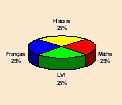 |
Lorsque vous créez un nouveau document, vous pouvez gagner beaucoup de temps et d'énergie si vous partez d'un modèle, surtout si les documents que vous créez présentent souvent le même aspect. Un modèle fournit une structure pour du texte, des graphismes et des mises en forme qui reviennent constamment dans vos documents. Dans vos modèles, vous pouvez stocker des styles, des macros, des insertions automatiques et des boutons de barres d'outils. Vous pouvez également définir vos propres paramètres de menus et de touches de raccourci. Tous ces éléments peuvent simplifier votre travail de façon considérable.
Open Office Writer propose des modèles pour les types de documents les plus courants, par exemple, un mémo, un rapport ou une lettre commerciale. Vous pouvez utiliser ces modèles tel quel ou les modifier selon vos besoins ; vous pouvez également créer des modèles personnalisés que vous utiliserez pour votre courrier, pour vos associations, ou pour vos factures ce qui vous évitera de taper tous les éléments répétitifs que l'on retrouve d'un document à l'autre, et ce qui assurera également un aspect consistant à tous vos documents de même type.
Par défaut, Open Office Writer base vos nouveaux documents sur le
modèle Normal, à moins que vous n'en
spécifiiez un différent. Le modèle Normal est un
modèle assez général pour que vous puissiez
l'utiliser pour n'importe quel document. Pour choisir
un autre modèle à la création d'un nouveau
document, il faut soit faire un clic long sur le bouton Nouveau
Document (![]() ) soit passer par le menu
« Fichier » « Nouveau
Document ». Ensuite, en bas de la liste déroulante,
il faut choisir « Modèles et documents »
puis parmi une liste des modèles disponibles celui qui vous
intéresse.
) soit passer par le menu
« Fichier » « Nouveau
Document ». Ensuite, en bas de la liste déroulante,
il faut choisir « Modèles et documents »
puis parmi une liste des modèles disponibles celui qui vous
intéresse.
Un style est un ensemble de paramètres qu'on attache le plus souvent à un paragraphe, mais qui peut également s'appliquer à des caractères, des sections...
Lorsque vous commencez à taper un nouveau document, Open Office Writer met en forme le texte en lui appliquant le style Normal par défaut. Lorsque vous créez des éléments tels que des en-têtes, des notes de bas de page et des tables des matières, vous pouvez ensuite leur appliquer les styles intégrés appropriés. Par exemple, Open Office Writer est livré avec 11 styles de niveaux de titres et 9 styles de paragraphe. Libre à vous de les utiliser tels quels, ou de les modifier et de les utiliser comme base pour créer d'autres styles. Vous pouvez aussi définir vos propres styles.
Nous ne parlerons que des styles de paragraphe et nous utiliserons l'exemple de cette page pour en expliquer l'intérêt.
« LES MODELES ET LES STYLES », titre de cette page possède les paramètres suivants : police Times New Roman, taille 13 points, gras, souligné avec un espacement avant le paragraphe de 12 points et de 6 points après, paragraphe solidaire. Ce style, que j'ai créé et baptisé « titre 2 » se retrouve au début de chaque sous-chapitre de ce document. D'une part je n'ai pas besoin de définir chaque fois que je tape un titre de sous-chapitre tous les paramètres que l'on vient de voir, mais d'autre part je ne suis pas obligé d'aller vérifier si la taille du titre précédent était bien 13... Je tape mon titre et lui affecte son style.
« A quoi servent les styles ? », titre de cette rubrique, j'ai attaché le style « titre 3 » dont voici les paramètres : police Times New Roman, taille 12, gras, retrait à gauche de 0,5 cm, espacement avant de 3 points, paragraphe solidaire.
Ce paragraphe-ci, comme la plupart des autres, est formaté avec le style « Texte » (Times New Roman, 10 point, retrait à gauche 1,5 cm, 3 point avant et 6 après, justifié).
Bien évidemment, il faut un certain temps pour préparer un modèle, mais ce temps est dérisoire par rapport aux gains futurs et par rapport à la facilité de travail que les modèles et les styles qu'ils renferment apporte chaque jour.
On travaillera à partir d'un exemple qui permettra de produire une feuille comme celle que vous lisez en ce moment. On ouvre un nouveau document et on tape quatre paragraphes :
Open Office Writer, nous l'avons vu, possède des styles prédéfinis « Titre 1 à Titre 10 » dont il se sert pour la création de tables des matières automatique. Pour pouvoir créer une table de matières de façon automatique, il est nécessaire que les paragraphes que l'on veut voir figurer dans la table soient associés à des styles ayant un nom qui leur est propre. Il est même plus commode lors de la création de table des matières de les avoir baptisés « Titre 1, Titre 2 ... ». On va donc commencer pour prendre de bonnes habitudes par associer à nos trois premiers paragraphes les styles « Titre 1, Titre 2 ... ».
Cliquer sur le premier paragraphe, puis ouvrir le « Styliste » soit par le menu Format, soit avec la touche « F11 ». Choisir « Titre 1 ». Refaire l'opération avec les deux paragraphes suivants. Les trois premiers paragraphes sont maintenant mis en forme. Cette forme n'étant pas celle que l'on veut, on va les redéfinir à l'aide de la commande « Format ». On modifie donc pour chacun des trois titres les paramètres en utilisant ceux énumérés ci-dessus. Ceux du « Titre1 » dont nous n'avons pas parlé sont les suivants : Times New Roman, 15 points, Gras, Centré, espacement avant 12 points, après 6 points ; on y ajoutera une bordure inférieure et on cochera « paragraphe solidaire », ce qui évitera à notre titre de se trouver seul en bas d'une page.
Les trois premiers paragraphes sont maintenant mis en forme et leur style redéfini. Reste le paragraphe « Texte ». On va cette fois-ci définir un style, car le style « Texte » n'est pas prédéfini dans Open Office Writer.
Cliquer sur le paragraphe « texte ». A l'aide du menu « Format » et des sous-menus « Caractères... » et « Paragraphes... », on va mettre ce paragraphe en forme selon les critères cités ci-dessus. Puis, dans la boite de dialogue styliste, on clique sur le bouton « Nouveau style à partir de la sélection » et on renseigne la nouvelle boite de dialogue (Nom du style).
Reste à sauvegarder ce modèle. Etant donné que les textes dont on s'est servi ne présentent aucun intérêt pour les documents futurs, on va les effacer, sinon ils reviendraient chaque fois que le modèle sera utilisé. S'il s'agissait par contre d'un modèle de lettre, on y laisserait en haut à gauche son adresse, tél ..., tout ce qu'on tape de manière identique au début de chaque lettre. Donc, on efface tout le texte, puis on sauvegarde cette page apparemment vide par menu « Fichier », « Modèle de document » (et non pas « Enregistrer »), et ensuite seulement « Enregistrer ». Vous donnez un nom au modèle qui sera désormais disponible avec les styles que vous venez de créer.
Lorsque l'on voudra réutiliser ces styles, on fera un nouveau document en ouvrant le modèle que l'on vient de créer. On tapera ensuite tout le texte sans se soucier de la mise en forme, puis on ouvrira le « Styliste » (touche F11). Vraisemblablement, plusieurs paragraphes auront le même style, par exemple le style texte. On place le curseur dans un paragraphe, on lui attribue un style, puis on clique sur le bouton « Mode remplir tout ». Le curseur se transforme en « pot qui se vide » et il suffit de cliquer sur tous les paragraphes auxquels on veut attribuer ce style. On refait la même opération avec les autres paragraphes de style semblable. On sort du mode « remplir tout » par la touche « Echap ». Évidemment, si les paragraphes ayant le même style sont contigus, on peut les présélectionner à la souris et leur attribuer globalement un style.
Permet d'enregistrer dans un modèle des mots, des images, des paragraphes... que l'on pourra rappeler par une abréviation. Cela nous évite de retaper en entier des expressions que l'on utilise souvent. On va voir par exemple comment faire un autotexte avec son adresse.
On tape son adresse, on la met en forme (caractères...) et on la sélectionne. On clique simultanément sur les touches « CTRL » et « F3 ». On met un nom dans la zone « nom », puis une abréviation (adr) dans la zone « raccourci ». On clique sur le bouton « Autotexte » et on choisit « Nouveau ». Fermer la boîte.
On ouvre un nouveau document, on tape
« adr » et on appuie sur la touche
« F3 ». ... N'est-ce pas
agréable d'avoir lu jusqu'ici ![]() ?
?
On a intérêt à se faire des autotextes sur des mots savants (souvent longs) que l'on utilise souvent, sur des formules toute-faites... et leur donner des noms de raccourci clairs, ni trop courts, ni trop longs.